
笔记本电脑内部设有风扇,旨在帮助散热并降低设备温度。尤其是高性能配置的笔记本,使用过程中会产生更多热量需要散发,否则将影响其正常运行。因此,我们有必要学会如何控制笔记本风扇转速。以下便是调整笔记本风扇转速的具体操作步骤:
一、利用软件调节CPU风扇转速
首先,打开相关软件并点击【SpeedFan配置】按钮,先进入【高级】菜单,在【芯片】选项处选择控制芯片;不熟悉此操作的朋友无需担忧,因为通常只有选对了控制芯片才会显示出相应的画面。如果选择错误,则不会出现此类选项。
接下来,选中【PWM 2模式】,即针对第二个风扇的控制(PWM 1、3、4、5等依此类推)。然后在下方设定控制方式,此处选择【软件控制】后点击【记忆】。如此,即可返回主界面进行风扇转速调整。
值得注意的是,部分风扇在转速低于某一百分比(如X%)时,会自动停转,故需时刻注意风扇转速,以防产生损害。一般而言,Fan1/Speed01对应于CPU风扇插座(CPU_FAN),Fan2/Speed02对应系统风扇插座(SYS_FAN),而Fan3/Speed03则对应电源风扇插座(PWR_FAN)。以FOXCONN G31AX-K主板为例,Fan2/Speed02对应的其实是CPU风扇插座(CPU_FAN)。
配置速度方面,选择速度02(具体数值因电脑型号不同而异,只要选择与CPU风扇相关的速度即可)。最下方的设置则是SpeedFan的自动调整转速功能,可启用该功能。配置好速度02后,便可以手动调整风扇转速【速度02】,此时你会发现Fan2的转速变化十分明显。因为我们是在对CPU风扇Fan2进行调速,所以其余的Fan x 数据无需显示。
二、通过BIOS设置来调节风扇转速
许多原装风扇采用4pin接口,支持根据BIOS的控制来调节转速。当风扇转速过高(比如超过4000转)时,可能会发出较大噪音。不过由于各款BIOS界面不尽相同,无法在此详述。以下是利用BIOS调节CPU风扇转速的一个例子,但降低CPU风扇转速可能影响散热效果,只需调整至合适程度即可。若追求静音体验,可考虑更换拥有更大扇叶和更大鳍片面积的散热器。
如果主板和CPU风扇均具备自动调速功能,我们需要进入主板的Coms设置界面。在PC Health Status单元中有个名为CPUFAN1 Mode Setting的选项,用于控制CPU风扇,其中包括Thermal Cruise Mode(按温度调节)、Speed Cruise Mode(按转速调节)以及Smart FAN III+ Mode(智能模式)三种模式。
在Thermal Cruise Mode下有多个选项,如CPUFAN1TargetTemp Value(风扇目标温度值)、CPUFAN1 Torlerance Value(风扇上下限值)、CPUFAN1StartUp Value(风扇启动温度)、CPUFAN1 Stop Value(风扇停止或低速转动温度)和CPUFAN1 StopTime Value(风扇低速运行时间)。例如,如果你将CPUFAN TARGETTEMP VALUE设为55度,CPUFANTOLERANCE VALUE设为10,CPUFANSTARTUP VALUE设为200,CPU STOPVALUE设为150,那么当CPU温度达55度时,风扇将以全速运转;当温度低于55度时,风扇则以相对速度200运转,并按每10度的线性速率下降直至降至相对速度150,并以此速度持续运行。
Speed Cruise Mode较为简洁,仅包含CPUFAN1TARGETSPEED VALUE(目标转速)和CPUFAN1 TOLERANCE VALUE(线性变化速率)两个选项。Smart FANIII+ Mode为智能模式,选项最为简单,仅有一个调节项——CPUFAN1 Tolerance Value,设置一个范围值后,主板便会自动根据CPU温度来控制风扇转速。我们可以以Speed Cruise Mode(按转速调节)为例进行测试,初始状态下,CPUFAN1 TARGETSPEED VALUE默认为55,CPUFAN1TOLERANCE VALUE为03,此时风扇转速为20。手动将CPUFAN1 TARGETSPEED VALUE调整至255,保存设置并重启,再次进入Coms,你会发现风扇转速已降至1048RPM,相当于减半。
大部分笔记本电脑的风扇转速会自动调整,依据温度和系统负载保持适宜的散热。然而,在某些情况下,用户可能希望手动控制风扇转速,以便提升散热性能或减少噪音。以下是几种常见手动调整笔记本电脑风扇转速的方法:
1. 在BIOS设置中调整:部分笔记本电脑可在BIOS设置内找到风扇控制选项。开启计算机时按特定按键(通常是F2、F10、F12或DEL)进入BIOS设置界面。在BIOS中找到有关风扇控制或散热设置的相关选项,并根据需求进行调整。请注意,不同品牌的笔记本电脑及其型号所使用的BIOS界面可能有所差异。
2. 使用第三方工具:存在一些第三方应用程序可供用户手动控制风扇转速,这些工具通常需要以管理员身份运行。其中一些备受欢迎的选择包括SpeedFan、NoteBook FanControl和HWiNFO。使用第三方工具时须谨慎行事,因其有可能影响笔记本电脑的稳定性,只有在了解其工作原理且清楚如何操作时才建议使用。
3. 操作系统自带工具:某些情况下,可以通过操作系统内置的工具来手动调整风扇转速。例如,在Windows系统中,可打开“电源和睡眠设置”,随后在“高级电源设置”中找到“散热策略”选项。这使得用户能够在使用电池和接通电源两种情况下分别设置风扇转速。
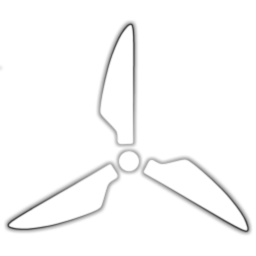
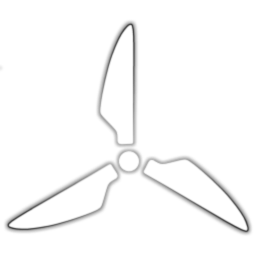






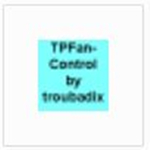



 相关攻略
相关攻略
 近期热点
近期热点
 最新攻略
最新攻略